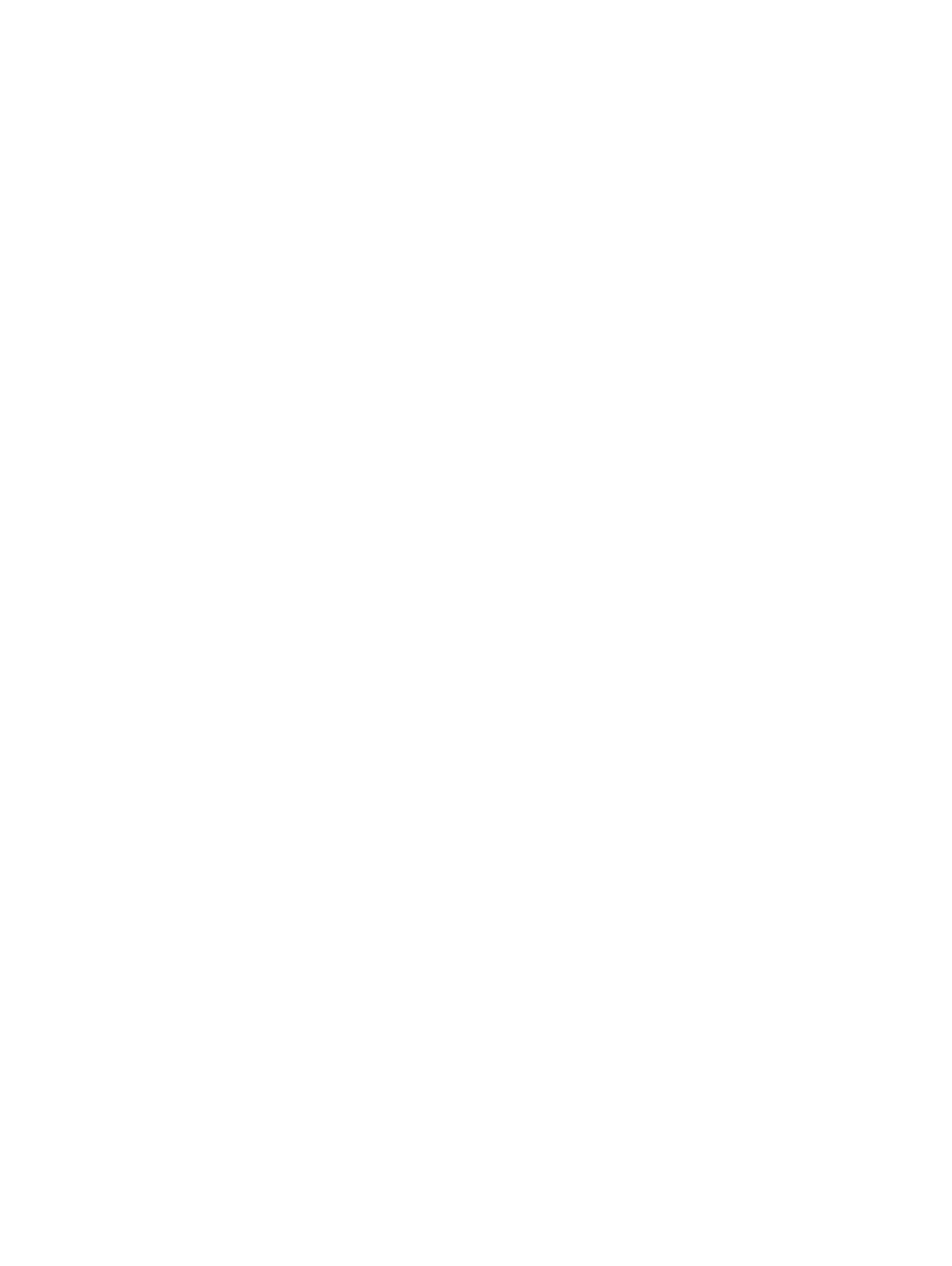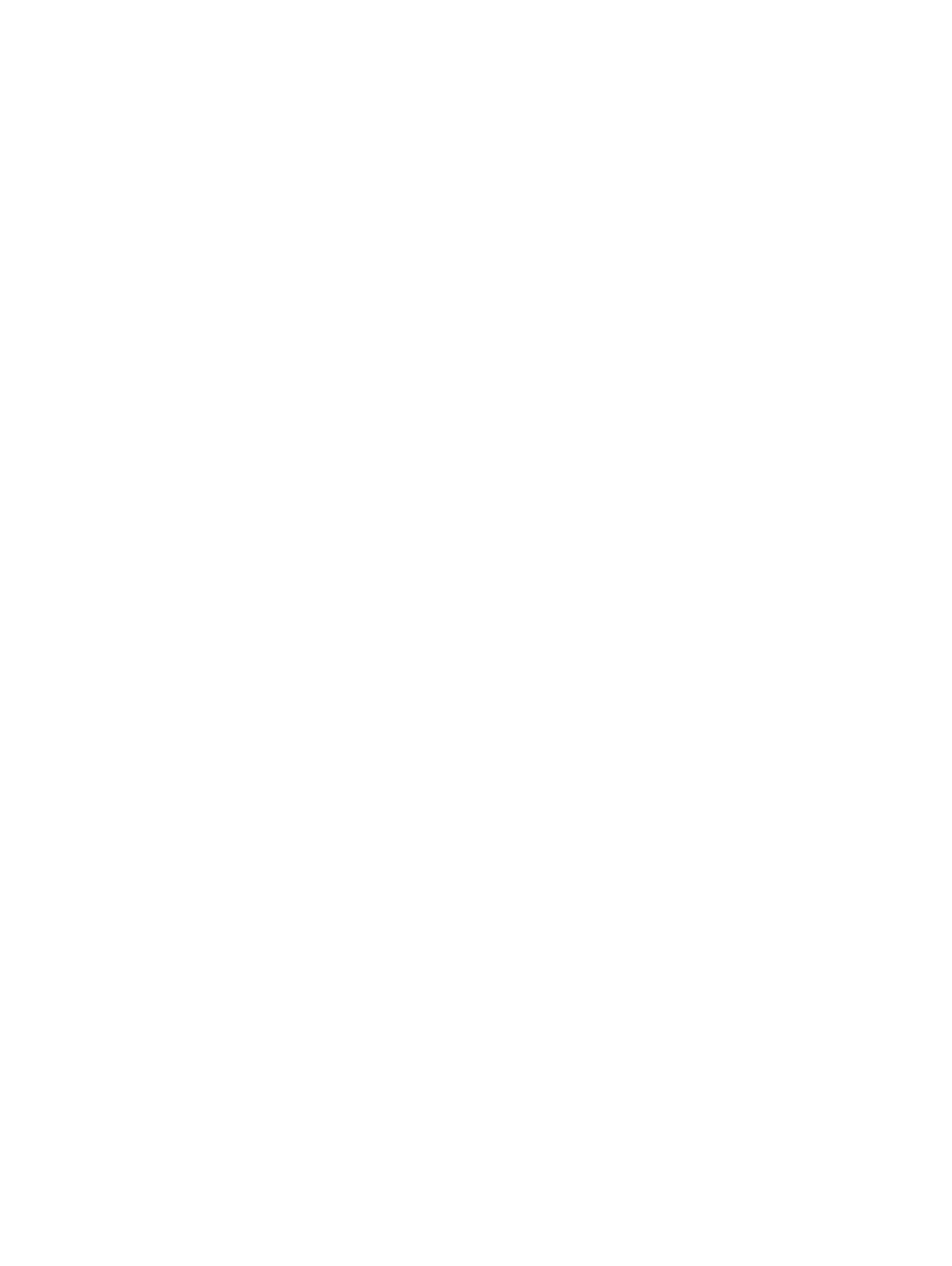
システム基板シールド.........................................................................................................................................................29
システム基板シールドの取り外し................................................................................................................................. 29
システム基板シールドの取り付け................................................................................................................................. 30
インテル Optane..................................................................................................................................................................31
インテル Optane カードの取り外し................................................................................................................................31
インテル Optane カードの取り付け...............................................................................................................................32
SSD(ソリッド ステート ドライブ)......................................................................................................................................33
SSD カードの取り外し.................................................................................................................................................. 33
SSD カードの取り付け..................................................................................................................................................34
WLAN カード..................................................................................................................................................................... 35
WLAN カードの取り外し.............................................................................................................................................. 35
WLAN カードの取り付け.............................................................................................................................................. 37
システムファン......................................................................................................................................................................39
システムファンの取り外し...............................................................................................................................................39
システムファンの取り付け.............................................................................................................................................. 40
ポップ アップ カメラ................................................................................................................................................................41
ポップ アップ カメラの取り外し........................................................................................................................................ 41
ポップ アップ カメラの取り付け....................................................................................................................................... 43
コイン型電池......................................................................................................................................................................45
コイン型電池の取り外し...............................................................................................................................................45
コイン型電池の取り付け.............................................................................................................................................. 45
ヒートシンク......................................................................................................................................................................... 46
ヒートシンクの取り外し - UMA.....................................................................................................................................46
ヒートシンクの取り付け - UMA.....................................................................................................................................48
プロセッサー.........................................................................................................................................................................50
プロセッサの取り外し.....................................................................................................................................................50
プロセッサの取り付け..................................................................................................................................................... 51
ベースカバー........................................................................................................................................................................52
ベースカバーの取り外し................................................................................................................................................ 52
ベースカバーの取り付け................................................................................................................................................54
PSU(電源装置ユニット)...............................................................................................................................................55
PSU(電源装置ユニット)の取り外し....................................................................................................................... 55
PSU(電源装置ユニット)の取り付け....................................................................................................................... 57
PSU ファン(電源装置ユニット ファン)............................................................................................................................59
PSU ファン(電源装置ユニット ファン)の取り外し.................................................................................................... 59
PSU(電源装置ユニット)ファンの取り付け.............................................................................................................. 60
入力/出力ブラケット...........................................................................................................................................................61
入力/出力ブラケットの取り外し................................................................................................................................... 61
入力/出力ブラケットの取り付け.................................................................................................................................. 63
システム基板......................................................................................................................................................................64
システム基板の取り外し...............................................................................................................................................64
システム基板の取り付け.............................................................................................................................................. 67
スピーカー............................................................................................................................................................................70
スピーカーの取り外し.................................................................................................................................................... 70
4
目次